目录
1.适用范围
2.准备工作
3.更新步骤
4.测试
5.问题排查
6.相关新闻
7.附件下载连接
1.适用范围
本文用于说明Phoenix软件的版本升级操作,适用于Phoenix平台下WinNonlin、NLME、IVIVC等授权,适用于从Phoenix在2010年后发行的版本升级至最新版(2019年Phoenix8.2),本文的升级步骤仅限在原有的设备进行软件版本更新操作,不适用于设备更改/变更/硬件变化的系统,本文档中的截图与步骤为Windows10系统下的,其他版本的Windows系统的操作与之类似。
2.准备工作
在进行Phoenix软件版本升级之前建议按照下列清单进行一些准备工作,这些准备工作并不是必须的,跳过这些准备步骤,直接进行升级仍然可以完成软件的升级。
检查确认自己购买Phoenix时收到的授权邮件;
确认授权邮件中包含“授权码(Authorization Code)”;
确认当前拟升级设备符合拟安装版本的要求(安装要求见附件“安装指南“文档);
确认拥有Windows系统的管理员权限;
建议升级软件之前进行系统备份,以便必要时回滚至原有版本;
建议提前下载拟安装Phoenix版本的安装包。
3.更新步骤
3.1 卸载旧版本的Phoenix
3.1.1 打开Windows系统的“控制面板”,选择“卸载程序”按钮。

3.1.2在列表窗中找到“Phoenix”,然后鼠标右键单击“Phoenix”,选择“卸载”菜单。
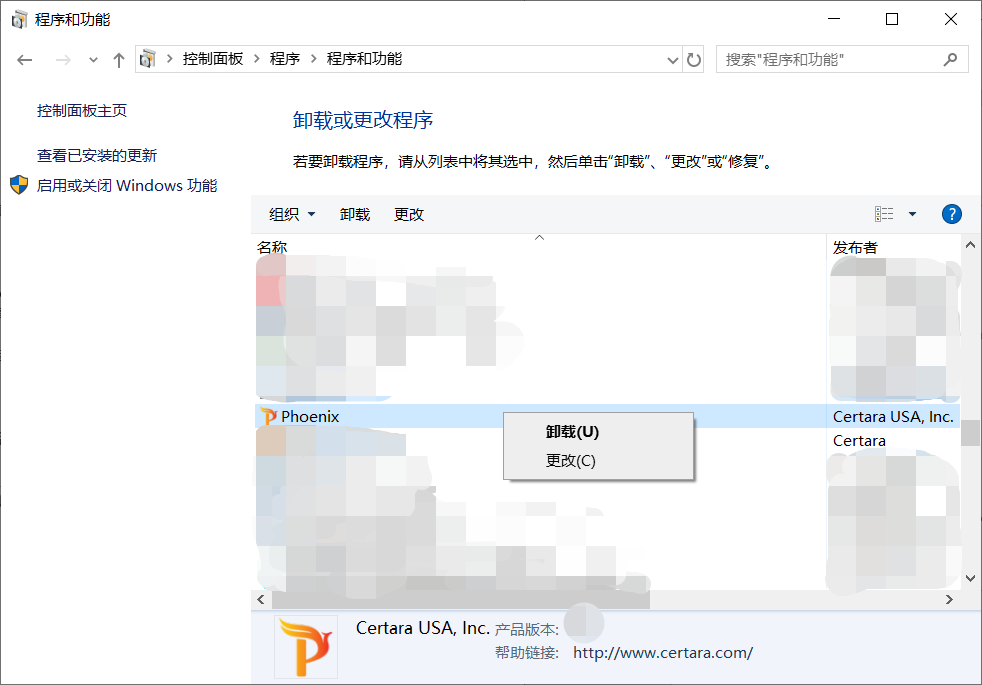
3.1.3之后根据系统提示,一路点击“Next“完成卸载操作。
3.2 新版本的安装
3.2.1将拟安装版本的Phoenix软件的压缩包解压;
3.2.2在解压后的文件列表中,双击其中“Setup.exe“文件进行安装;
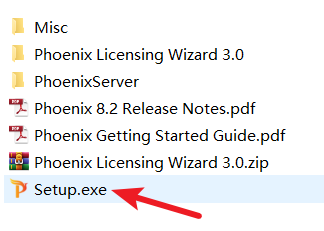
3.2.3之后根据系统提示,一路点击“Next“完成安装操作,具体的详细步骤也可参考解压后文件列表中的《Phoenix Getting Started Guide.pdf》文件,或者下载文末附件中的《Phoenix8.2安装指南.pdf》文件。
4.测试
4.1 完成软件版本更新后,双击桌面的Phoenix图标启动Phoenix;
4.2 在Phoenix的菜单栏中依次选择编辑(Edit)> 项(Preferences);
4.3 在项(Preferences)导航面板中,展开“许可(Licensing)”节点,然后选择“许可证管理(License Management)”。
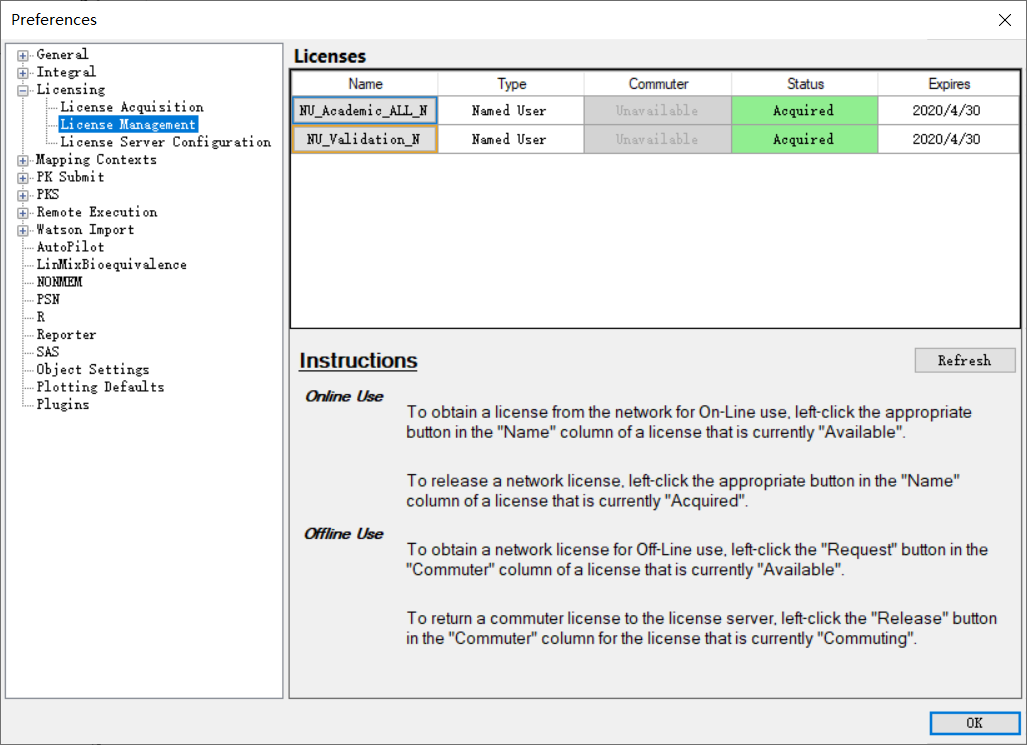
4.4在该界面了解软件当前以激活的license的信息,“许可证名称(Name)”、“状态(Status)”、“过期时间(Expires)”;
4.5继续在项(Preferences)导航面板中,选择”插件(Plugins)”节点;
4.6在该界面可了解目前Phoenix都加载了(Genera、Systeml)哪些插件和加载失败了(Non-Loaded)哪些插件,需确认没有插件加载失败(Non-Loaded)。
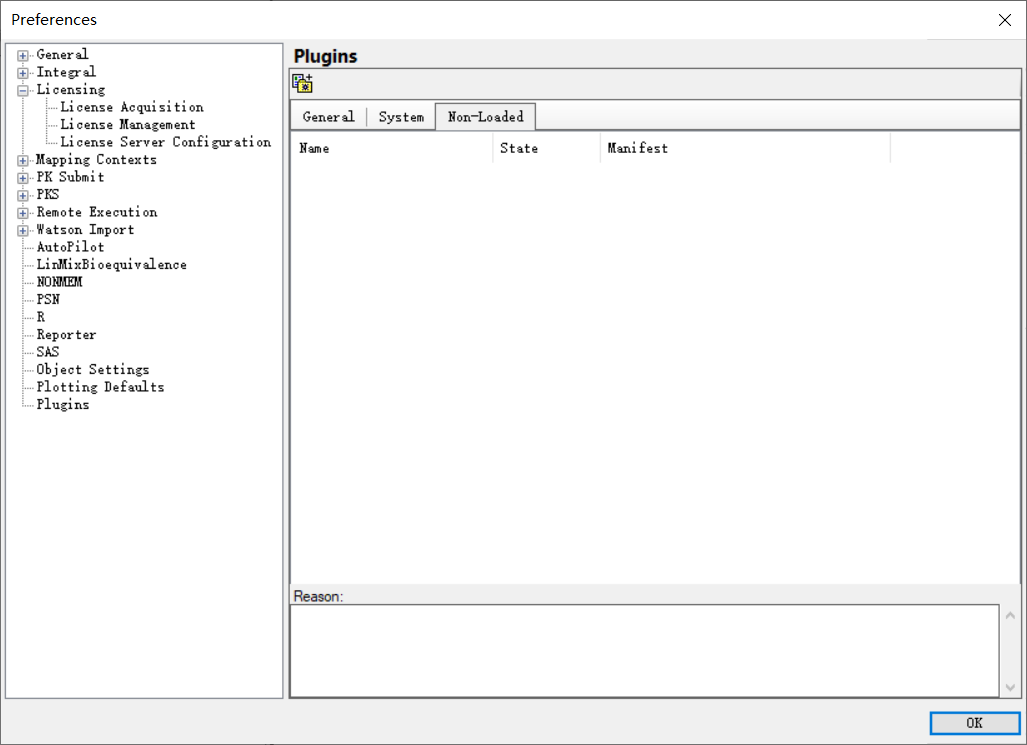
5.问题排查
问题:更新软件后,发现原有的授权没有被激活。
解决方案1:使用授权邮件中的授权码重新激活软件,如果仍然激活失败尝试解决方案2
解决方案2:撰写邮件给供应商(fyc@tri-ibiotech.com)申请更换license,在邮件中应说明当前遇到的问题和遇到问题前所进行过的操作步骤,并将原始的“授权邮件“附在邮件中,发送给供应商,以便向原厂发起License更换申请。
问题:系统提示无法安装新版本软件。
解决方案:请确当前系统是否满足新版本软件的安装要求。
6.相关新闻
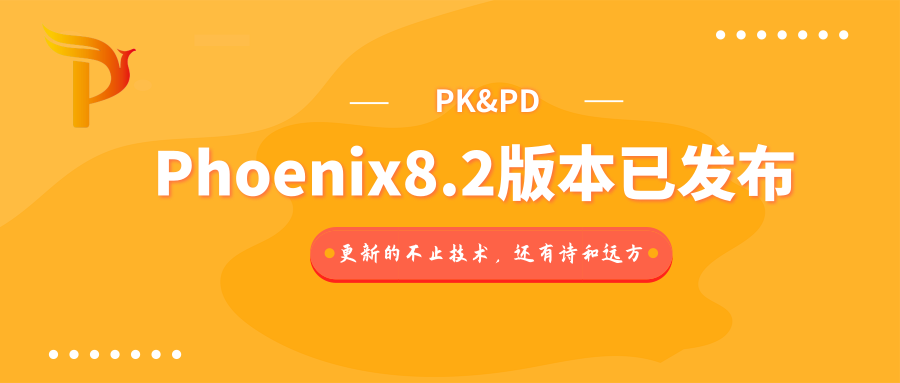
7.附件下载连接



